Linux系统在操作上很多功能都需要命令实现,比如查找文件时需要应用到相关命令,这些命令包括more,less,whereis ,find,locate,grep,env,巧妙使用这些命令能够帮助我们查找到所系统的信息文件,下面来看看查看文件相关命令的使用方法。
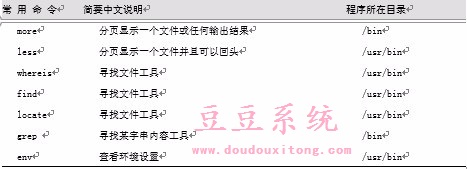
一、more [文件名]
分页显示一个文件或任何输出结果
其实more不是用来寻找文件的,但是一般人却十有八九是在找文件时把它派上用场。
因为 more 主要的作用是把输出结果显示在屏幕上,一页停止一次,所以例如当我们用 ls 命令去找一个 x字母开头的文件,而下达了 ls x* 却仍然列出太多文件,一个屏幕看不完时,就可以配合管道符号和 more 命令:
ls x* | more
它会一屏停止一下,等待您按空白键才继续往上卷。于是 more 俨然犹如 DOS 的 DIR 命令 /P 选项的地位了。而 more 当主角的时候,是用做一页一次显示文章,例如我们想要看 /etc 里面的 XF86Config 文件,可以下如下命令:
more /etc/XF86Config
这样,我们就可以不断按空白键把这个文件慢慢看完。但是,因为more 先天的设计,如果您看完了这页,想要回头看上一页,很抱歉,是不行的,您必须从头再来!于是大家在使用中就干脆摒弃这个命令,而代之以 vi 或者pico, joe等文书编辑器来看文字文件了!
pico /etc/XF86Config
到最后,很少人再用more了。所以more经常配合 ls在找文件的场合出现,每天都可以上场十几次。
所以,相信把失去主要舞台的 more归类为找寻文件的相关命令虽不合法,但合情合理也合于现状。
练习:
请您用 more 去看一个文字文件,与用 pico 去看一个文字文件相比较,哪一个比较方便?
二、less [文件名]
分页显示一个文件并且可以回头
less命令很好笑,取名时就故意与more 命令打对台,你叫“更多”,我就叫“更少”,就好像你叫黑人牙膏我就叫白人牙膏一样。事实上与什么“更多”、“更少”都没有关系。它最主要只是为了改进一点:more 不能回头看的问题!
less 的优点就是可以随时回头,最简单的用【PgUp】键就可以向上翻。
可是依我们的孤陋之见,还是用文书编辑器去阅读文件就好了嘛,更何况 less 本身还有高达 42 个选项,何必那么麻烦!
所以,为了您好,选项我们也不介绍了。这个命令目前只在 Linux 系统可以使用,其他 UNIX 家族尚无。
例子:
我们在显示/etc/profile的内容时,让其显示行号

三、whereis 文件名
寻找文件工具
whereis 是一个小巧好用的文件寻找工具,它专门用来寻找可执行的程序、原始程序和使用手册。
例如执行命令:
whereis bzip2
它就会告诉您,bzip2 放在 /usr/bin 。通常,如果您确定某个东西是程序,而用 whereis 找不到的话,那就表示本系统没有安装该程序了,例如:
whereis cjoe
表示这套系统中没有装 cjoe,否则应该会找到才对。
例子:

四、find [寻找的目录] [表示式]
寻找文件工具
find 是高级的寻找文件工具,可不像 whereis 那么“阳春白雪”。但也因为它太高级了,复杂到很多人用不熟练。我们尽量只举简单的例子。
最简单的格式如下:
find / -name my* -print
这个意思是请它从最底层的主目录开始找,找出文件名是 my 开头的文件,把它显示出来。-print 选项是显示,您可把它当做固定要加上的项目。
但它还可以用时间来找,例如:
find /usr -atime 3 –print
会从 /usr 目录开始往下找,找最近3天之内存取过的文件。
find /usr -ctime 5 –print
会从 /usr 目录开始往下找,找最近5天之内修改过的文件。
find /doc -user jacky -name 'j*' –print
会从 /doc 目录开始往下找,找jacky 的、文件名开头是 j的文件。
find /doc \( -name 'ja*' -o- -name 'ma*' \) –print
会从 /doc 目录开始往下找,找寻文件名是 ja 开头或者 ma开头的文件。
find /doc -name '*bak' -exec rm {} \;
会从 /doc 目录开始往下找,找到凡是文件名结尾为 bak的文件,把它删除掉。-exec 选项是执行的意思,rm 是删除命令,{ } 表示文件名,“\;”是规定的命令结尾。
例子:
在根目录下查找某个文件

五、locate 文件名
寻找文件工具
locate 也是一个寻找文件的工具,但是它不像 whereis 只能找程序文件等几种文件,也不像find那么复杂,可以算是“中庸之道”!
中庸之道,往往就是大部分人最佳的选择,如图:
whereis找不到的文件,find要一大串命令,还花了很久的时间才找到的XF86Config设置文件,而用locate一下子就简单找到了!
例子:
搜索etc目录下所有以sh开头的文件

六、grep [-选项] [字串] [文件名]
寻找某字串内容工具
有些时候,我们存储文件时随手乱取了一个文件名,事后自己都忘了那个文件名叫什么,连开头第一个字母都想不起来。那么,如果您还记得该文件一点特殊的词语,应该可以用 grep 命令找到。
例如,我们想在一个目录的200个文件里面,找出哪一个文件提到“排版”这个词语:
grep 排版 *.txt
找到了两个文件有此字样。然后您再自行调出看看到底哪一篇才是您所要的即可。寻找时注意尽量寻找特殊词语,如果您输入“然后”、“这样”、“不是”、“电脑”……这类太普遍的词语,可能几百篇文章中都有,那就失去了用 grep 找文件的意义了。
因为例子中第二篇文章出现了两次,所以列出了3行,其实只有两个文件符合。如果您想要让它凡是符合条件的只出现一次的话,加上 -l 选项就可以了,如图:
其他常用的选项还有:
-n 同时列出该词语出现在文章的第几行。
-c 计算一下该字串出现的次数。
-i 比对的时候,不计较大小写的不同。
例子:
七、env
查看环境设置
env 命令可以设置很多环境变量,例如终端机的类型、使用的浏览器、用户主目录(Home Directory)的所在等等。
但是我们现在把焦点集中在其中一项:PATH环境变量。
因为 PATH 这个环境变量掌管了您下达命令的时候,它会到下面几个目录去找您命令的程序:
/usr/bin
/sbin
/usr/sbin
/usr/X11R6/bin
/root/bin
那么您用 env 命令,让它把所有的环境变量列出来的时候,就可以看到有一行PATH 设置,把上述几个目录用分号分开,然后串成一串。这就是它所谓寻找命令的“路径”。DOS 系统也有一个同名而且意义非常相似的路径设置。如图:
如果您想在它查找命令的路径上增加一个 /usr/bin/he,而把 /root/bin 去掉,那么您可以重新下达:
env PATH=/usr/bin;/sbin;/usr/sbin;/usr/X11R6/bin;/usr/bin/he
当然env 其他的变量也可以这样改变。但是因为涉及面太广,我们就只把焦点集中在改变查找路径上,其他暂时不谈。
以上就是Linux系统查找文件相关命令的使用方法,有兴趣的用户可以按照教程的使用说明来使用查找文件吧。